win8最近打开的文档记录怎么删除【图文教程】
发布时间:2016-12-23 15:05:35 浏览数:
我们经常看开始菜单文档中可以看到自己最近浏览的记事本图片音频等文件,那么win8最近打开的文档记录怎么删除?我们看下xp系统下是如何实现的,win7系统和win8应该也雷同。
具体方法如下:
1、大家看到的现象就这样,文档中有自己打开文件的镜像,如何文件存在就可以直接打开,一般可以显示20条左右,那么如何删除掉它呢?
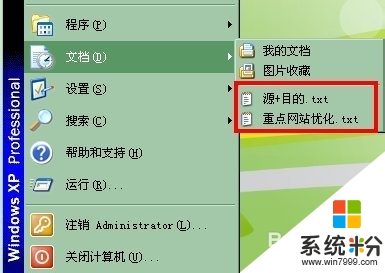
2、我们在任务栏的空白处点击右键,然后选择属性;

3、进入任务栏和菜单属性,我们选择开始菜单选项卡;
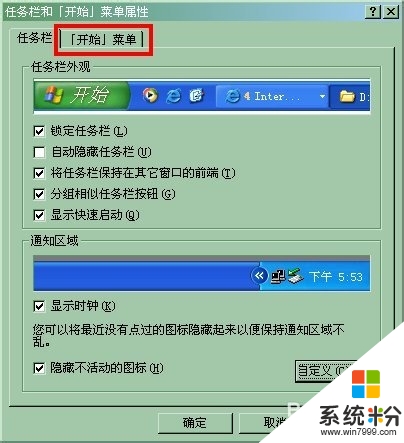
4、如果是经典模式我们选择自定义,看到‘要删除最近访问的文档、程序和网站记录点击清除’,点击清除就没有了。
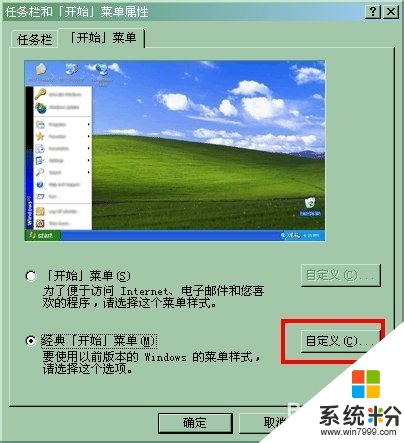
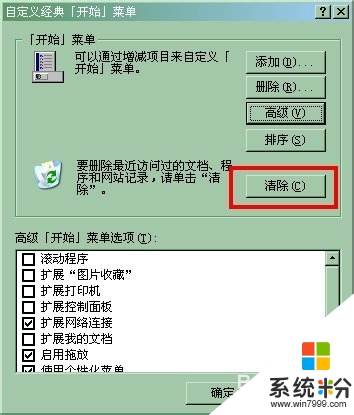
5、如果是开始菜单模式,我们当然也要进入自定义模式,然后选择高级选项卡,要清除列表点击按钮即可,如果以后不想再显示则在前面列出最近打开文档的√去掉;
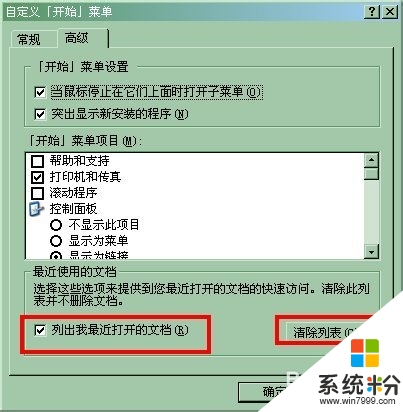
6、清除文件成功后,开始-文档-最近的浏览文件就没了,为空。
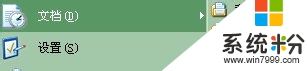
【win8最近打开的文档记录怎么删除】这就跟大家分享完了,还有其他的电脑操作系统下载后使用的疑问,或者使用技巧需要理解的话,欢迎上系统粉查看解决的方法。